很多时候一个Excel工作薄中包含的工作表太多的话,会及其的不方便查找,而且有些数据存放的工作表也许是你经常用到的,也或者是偶尔才用到,不需要放在眼前的工作薄中,那么,此时建立一个“常用文档”就方便多了。
详细的操作方法或具体步骤
首先,在工具栏的空白处(如图一)点击鼠标右键,选择并打开“自定义”对话框。在下拉标签“命令”中选择“类别”下的“新菜单”,并将其拖到菜单栏。为方便查找,建议放在“文件”后面。点击“更改所选内容”按钮选择“命名”可以重命名。另外还有一个删除选择项。

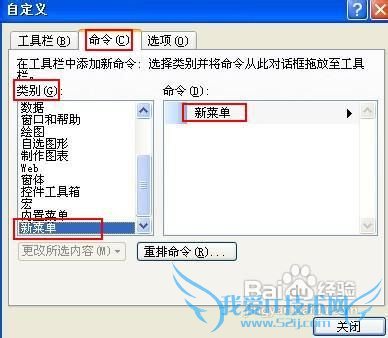
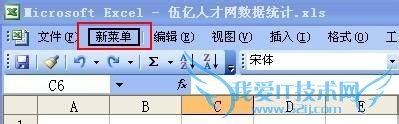
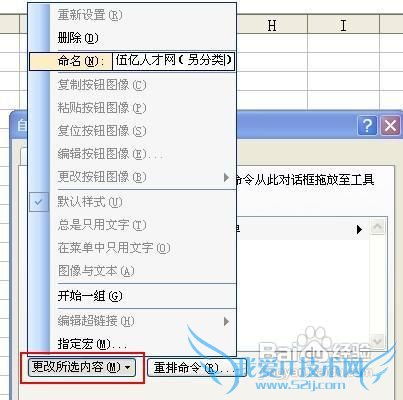
再在“类别”下面任选一项(如“插入”选项),在右边“命令”下面任选一项(如“超链接”选项),将它拖到新菜单【伍亿人才网(另分类)】中(此时一并对其重命名为自己希望关联的工作表,方法同上),建立第一个工作簿文档列表名称(例如:2月份数据)。 重复上面的操作,多添加几个文档列表名称。有些朋友说拖不进去,原因是拖放的位置不对,应放在图二的位置。
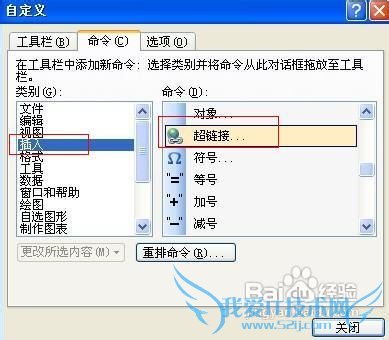

选择新建立的常用文档“伍亿人才网(另分类)”菜单中某个菜单项(如“2月份数据”),右击鼠标,在弹出的快捷菜单中,选“分配超链接→打开”选项,打开“分配超链接”对话框。通过按“查找范围”右侧的下拉按钮,定位到相应的工作簿(如“2月份数据.xls”),并选中该工作簿文档,链接完毕。
以后需要打开“另分类”菜单中的某个工作簿文档时,只要展开“另分类”菜单,单击其中的相应选项即可。

- 评论列表(网友评论仅供网友表达个人看法,并不表明本站同意其观点或证实其描述)
-
